휴대폰 또는 PC에서 줌 프로필 사진을 제거하는 방법

Zoom 프로필 사진을 제거하는 방법과 그 과정에서 발생할 수 있는 문제를 해결하는 방법을 알아보세요. 간단한 단계로 프로필 사진을 클리어하세요.
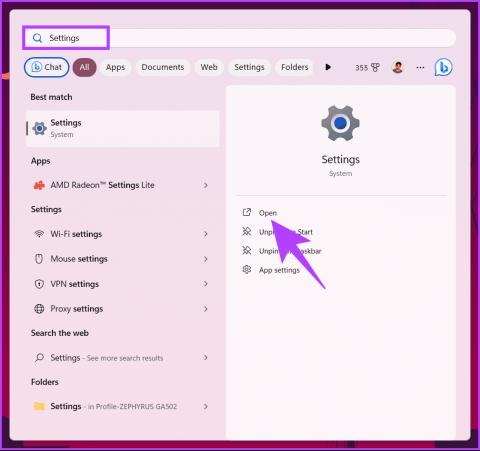
노트북을 분실하는 것은 특히 그 안에 포함될 수 있는 귀중한 데이터와 개인 정보를 고려할 때 매우 불안한 경험이 될 수 있습니다. 하지만 Windows 11 사용자라면 이를 추적하고 복구하는 데 도움이 되는 기능이 있습니다. 바로 Microsoft Find My Device입니다. 이 문서에서는 Microsoft Find My Device를 사용하여 분실하거나 도난당한 노트북을 추적하는 방법을 안내합니다.
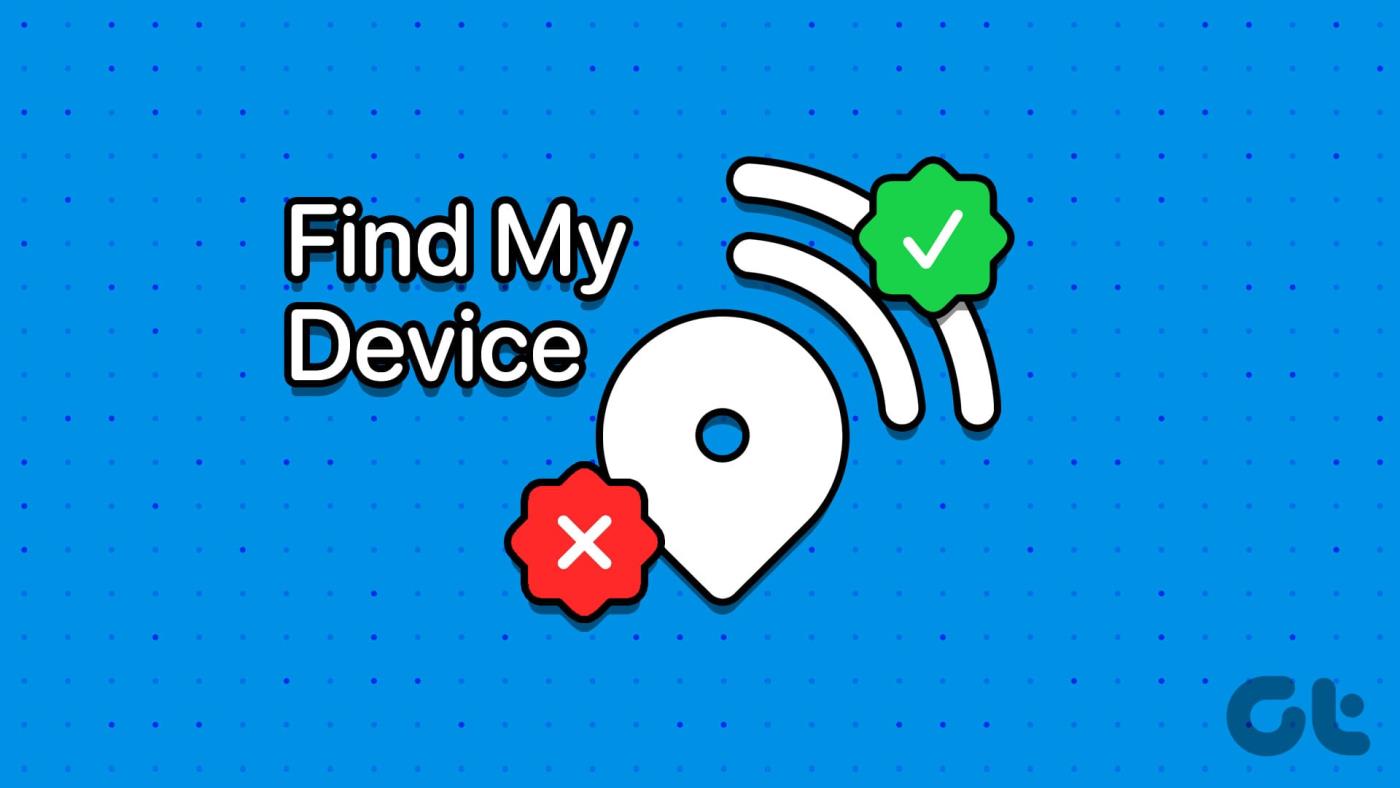
내 장치 찾기는 분실하거나 도난당한 노트북을 지도에서 찾고, 원격으로 잠그고, 화면에 메시지를 표시하여 노트북을 찾은 사람이 노트북을 돌려받을 수 있도록 도와줍니다. 장치를 추적할 수 있는 방법이 있다는 것을 알면 특히 공공 장소에서 자주 여행하거나 일할 경우 마음의 평화를 얻을 수 있습니다. 수행 방법은 다음과 같습니다.
Windows 11 PC에서 내 장치 찾기를 활성화하는 방법에는 여러 가지가 있습니다. 각 방법을 단계별로 설명하겠습니다. 이 기능을 활성화하는 가장 쉽고 일반적인 방법부터 시작해 보겠습니다.
내 장치 찾기 옵션을 활성화하기 전에 위치 서비스를 활성화했는지 확인하세요.
1단계 : 키보드에서 Windows 키를 누르고 설정 을 입력한 후 열기를 클릭합니다.
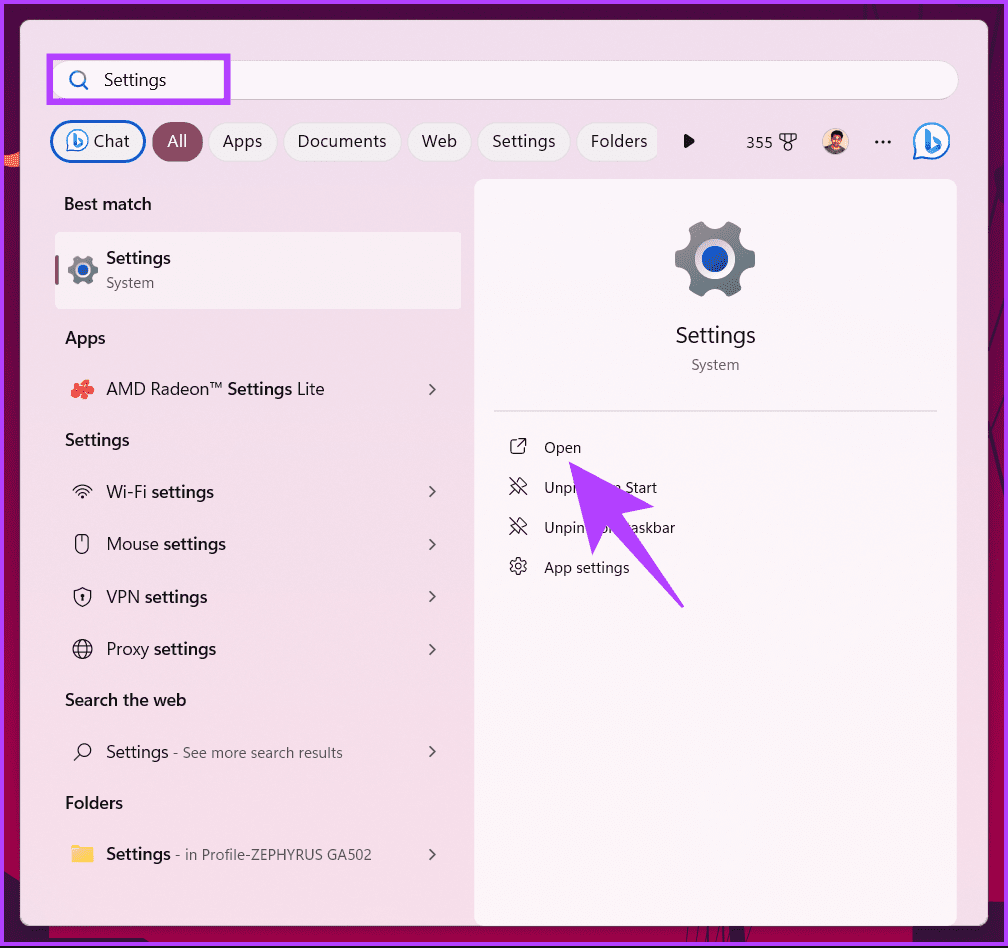
2단계 : '개인 정보 보호 및 보안'으로 이동하여 '내 장치 찾기' 옵션을 선택합니다.
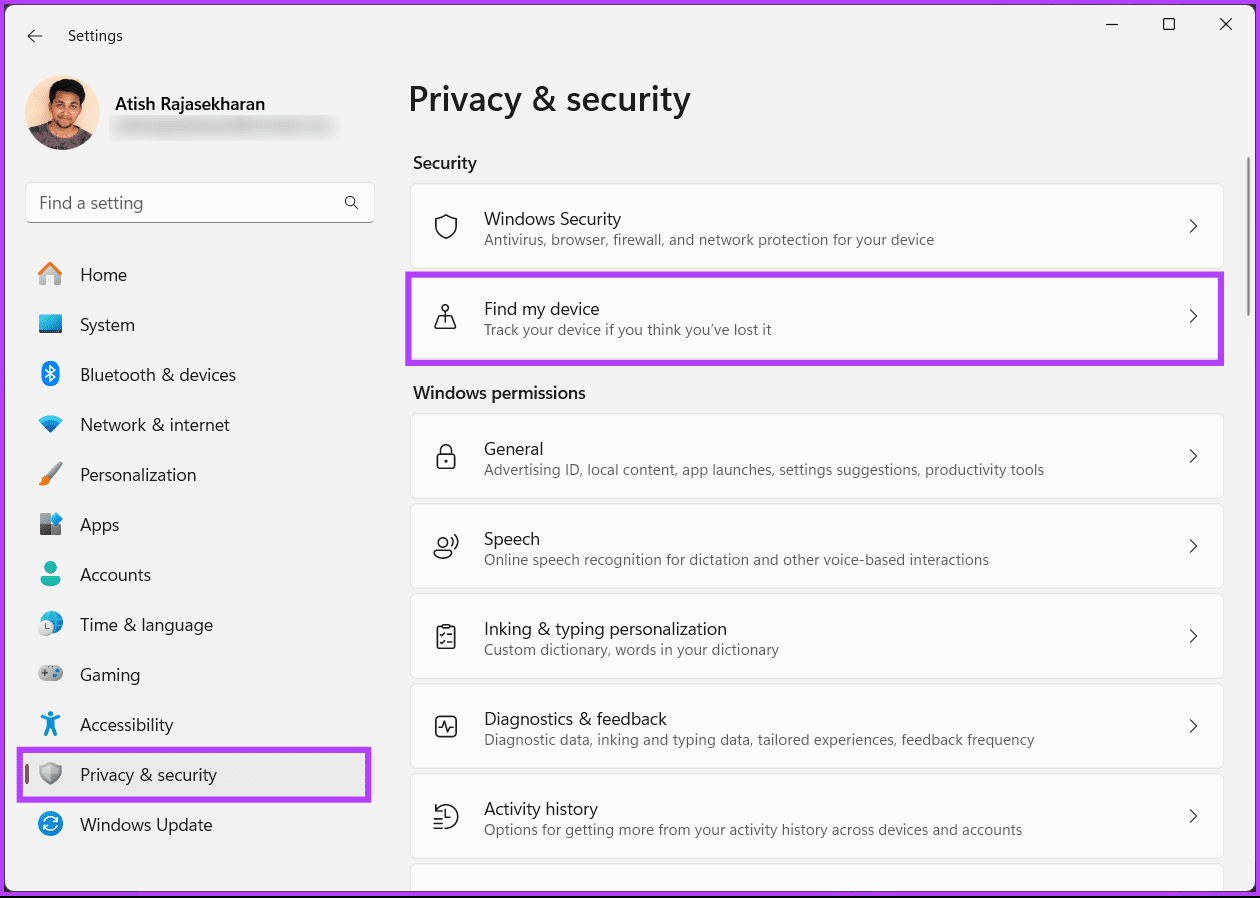
3단계 : 마지막으로 '내 장치 찾기'를 켭니다.
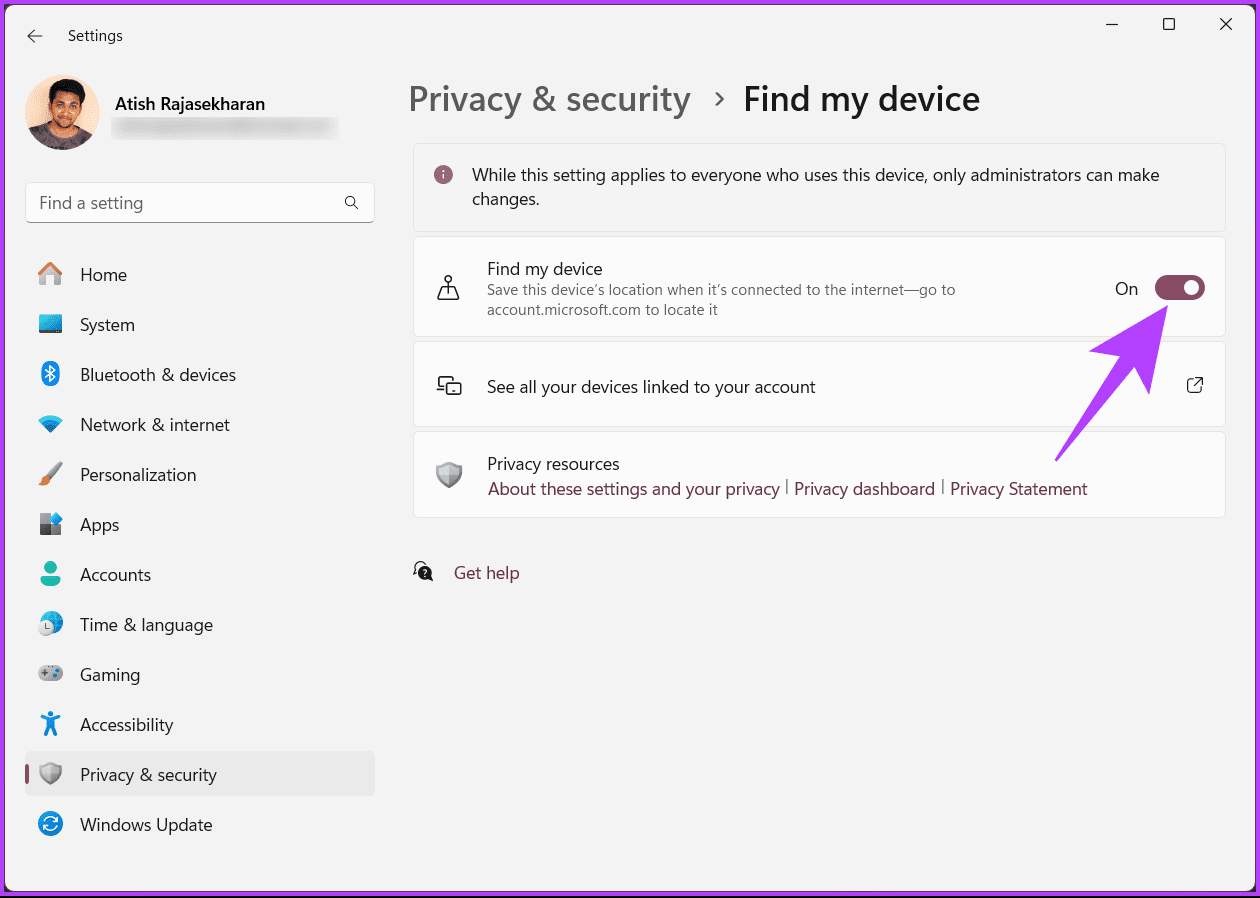
그게 다야. Windows 11에서 '내 장치 찾기'를 성공적으로 활성화했습니다. Windows PC에서 이 기능을 활성화하는 다른 방법을 원한다면 계속 읽으세요.
추가 읽기 : Windows 11에 어떤 그룹 정책이 적용되는지 확인하는 방법
로컬 그룹 정책 편집기를 사용하면 Windows를 제어할 수 있습니다. 따라서 이를 사용하여 Windows 11에서 내 장치 찾기를 켤 수도 있습니다. 아래 지침을 따르세요.
참고 : 그룹 정책 편집기는 Windows 11 Pro 및 Enterprise 버전 에서만 사용할 수 있습니다 . Windows 11 Home Edition을 사용하는 경우 이 방법을 건너뛸 수 있습니다.
1단계 : 키보드에서 Windows 키를 누르고 gpedit.msc를 입력한 후 열기를 클릭합니다.
참고 : 'Windows 키 + R'을 눌러 실행 대화 상자를 열고 gpedit.msc를 입력한 후 확인을 클릭하세요.
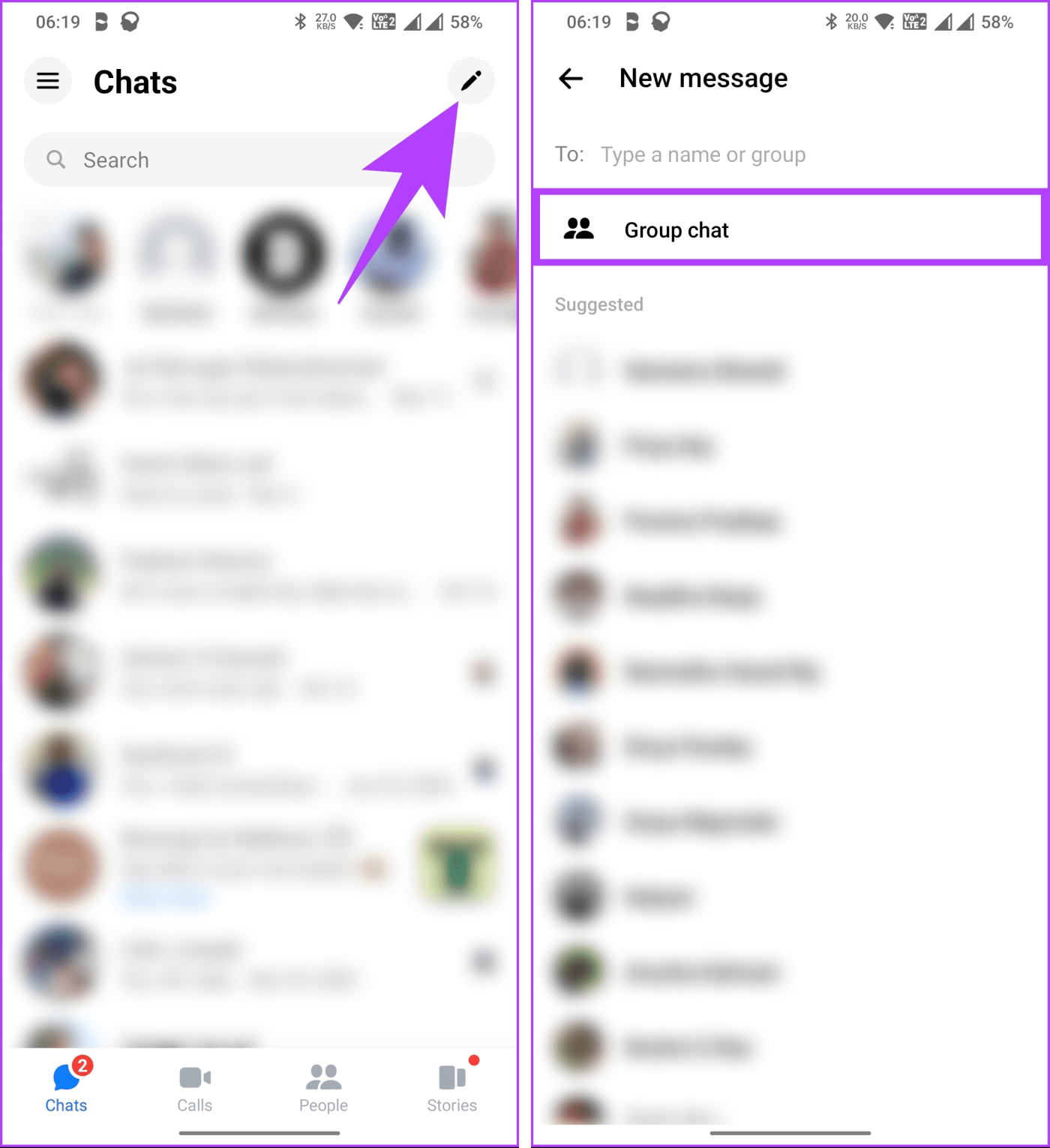
2단계 : 오른쪽 창의 '로컬 컴퓨터 정책'에서 컴퓨터 구성을 선택합니다.
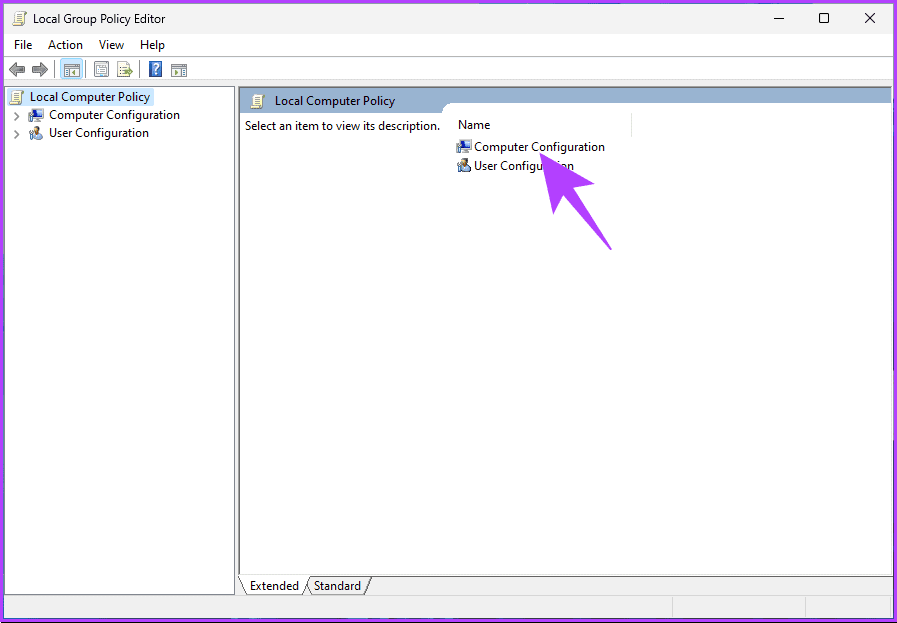
3단계: 오른쪽 창에서 관리 템플릿을 두 번 클릭합니다.
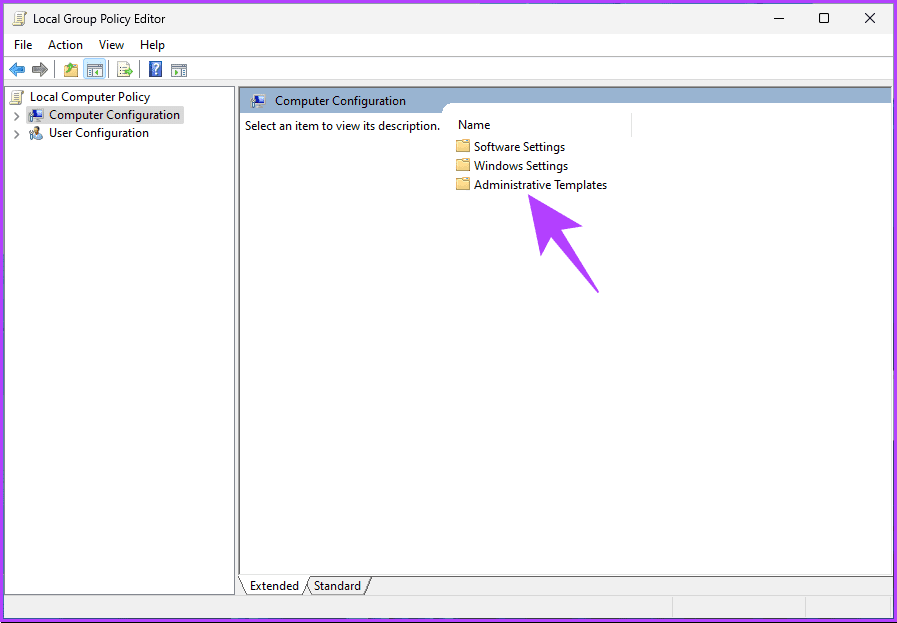
4단계 : Windows 구성 요소 옵션을 선택합니다.
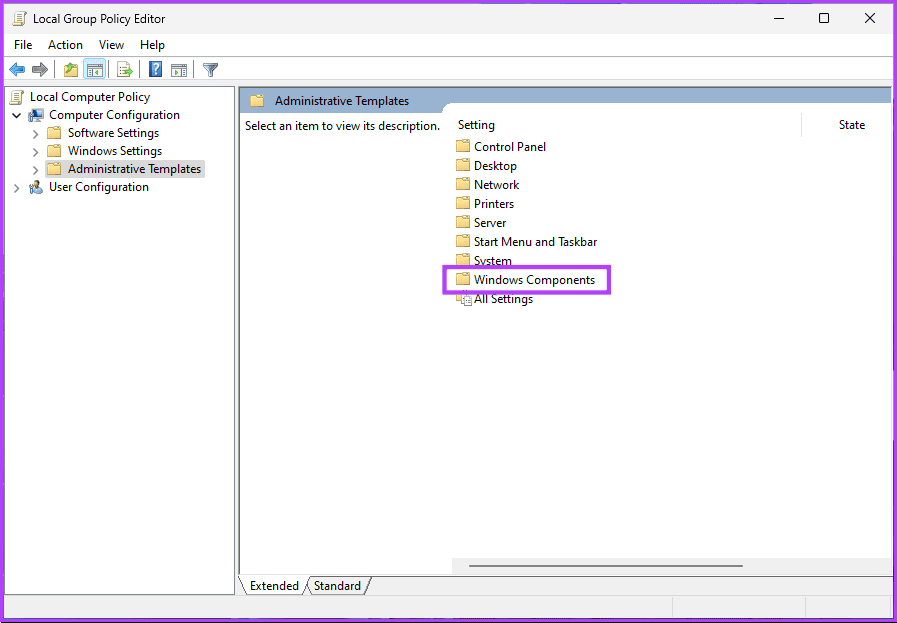
5단계 : Windows 구성 요소 옵션에서 '내 장치 찾기'를 두 번 클릭합니다.
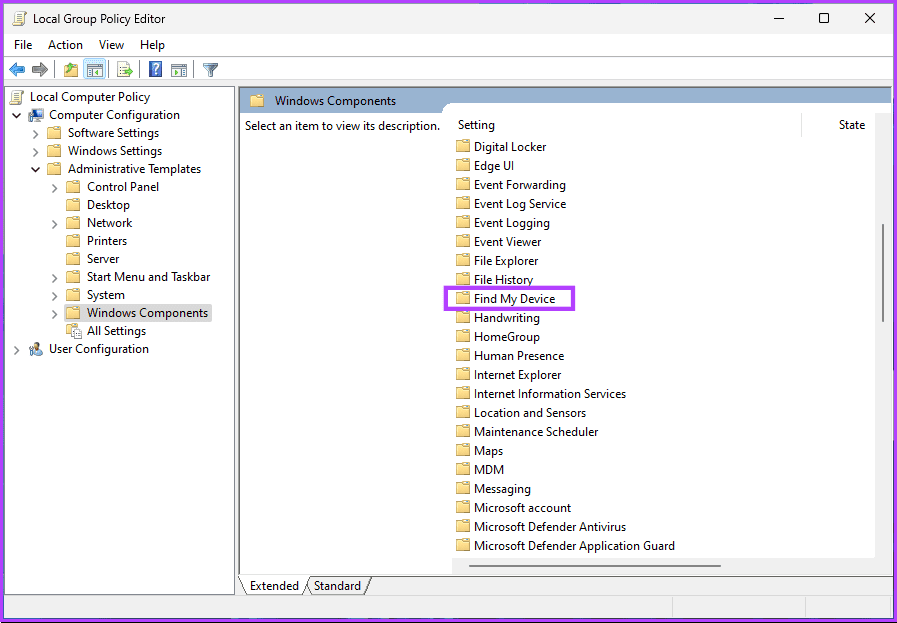
6단계 : 이제 '내 기기 찾기 켜기/끄기'를 선택하세요.
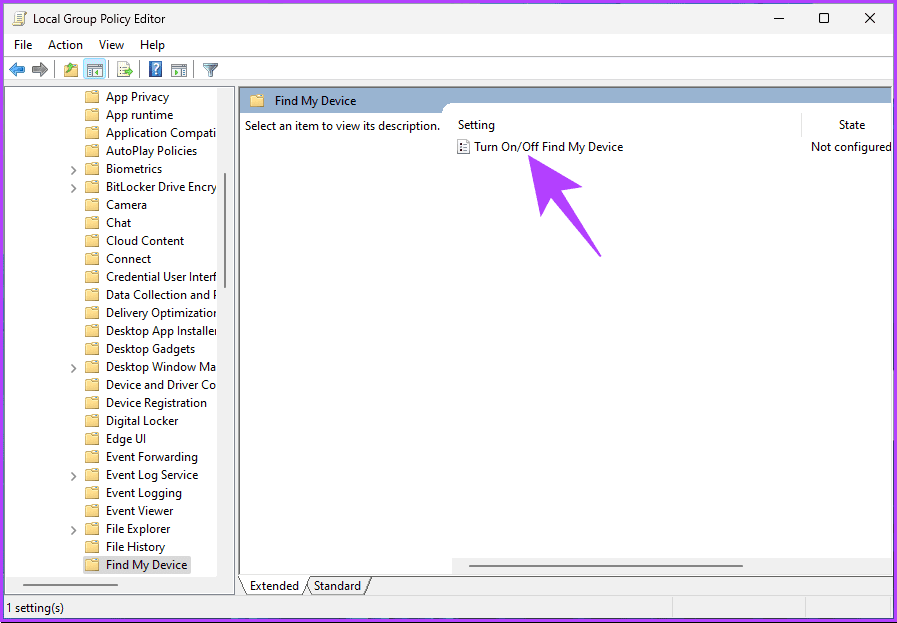
7단계 : 활성화 옵션을 선택합니다. 마지막으로 적용을 클릭하고 확인을 클릭하세요.
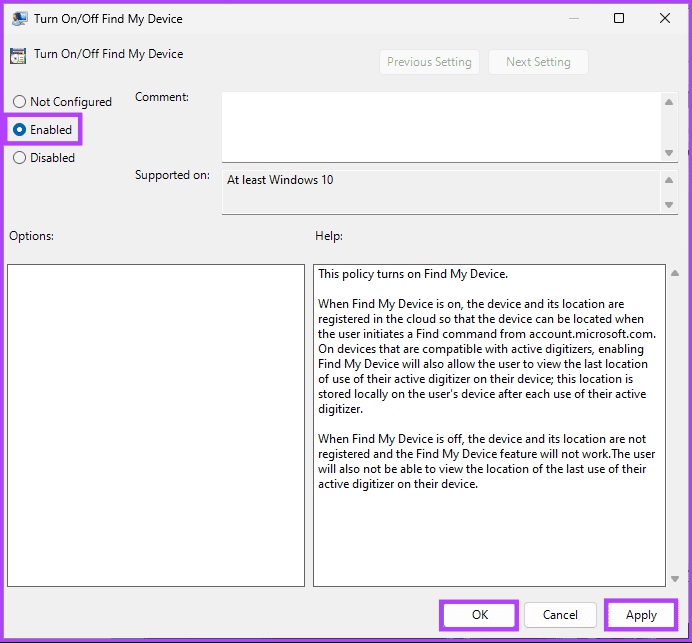
됐어요. Windows 11 PC에서 '내 장치 찾기' 기능을 활성화했습니다. 이 기능을 비활성화하려면 위의 단계를 따르고 활성화 대신 비활성화를 선택하십시오.
이제 Windows 11에서 '내 장치 찾기'를 활성화 또는 비활성화하는 방법을 알았으므로 Windows 11에서 내 장치 찾기 기능을 사용하여 노트북을 찾는 방법을 이해해 보겠습니다. 계속 읽으세요.
1단계 : 키보드에서 Windows 키를 누르고 설정 을 입력한 후 열기를 클릭합니다.
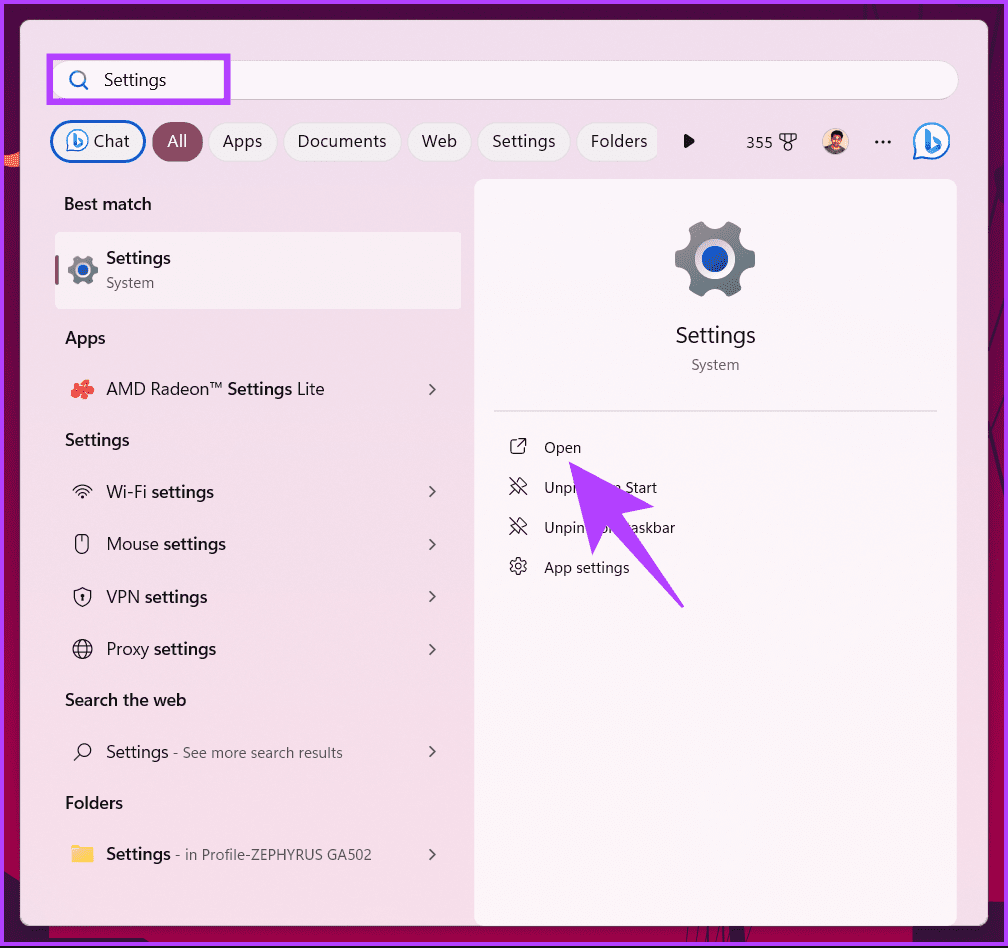
2단계 : '개인 정보 보호 및 보안'으로 이동하여 '내 장치 찾기' 옵션을 선택합니다.
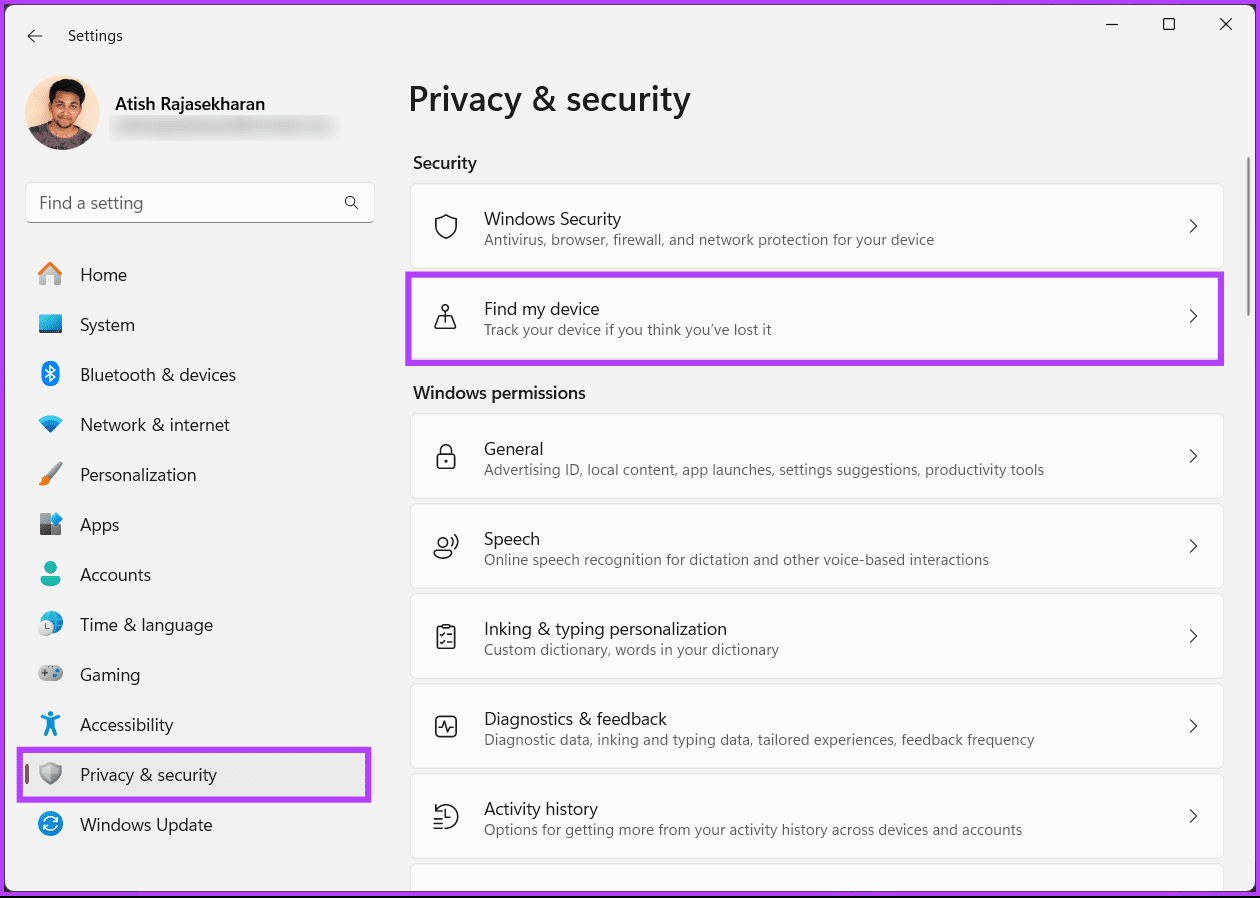
3단계: '내 기기 찾기'에서 '계정에 연결된 모든 기기 보기'를 선택하세요.
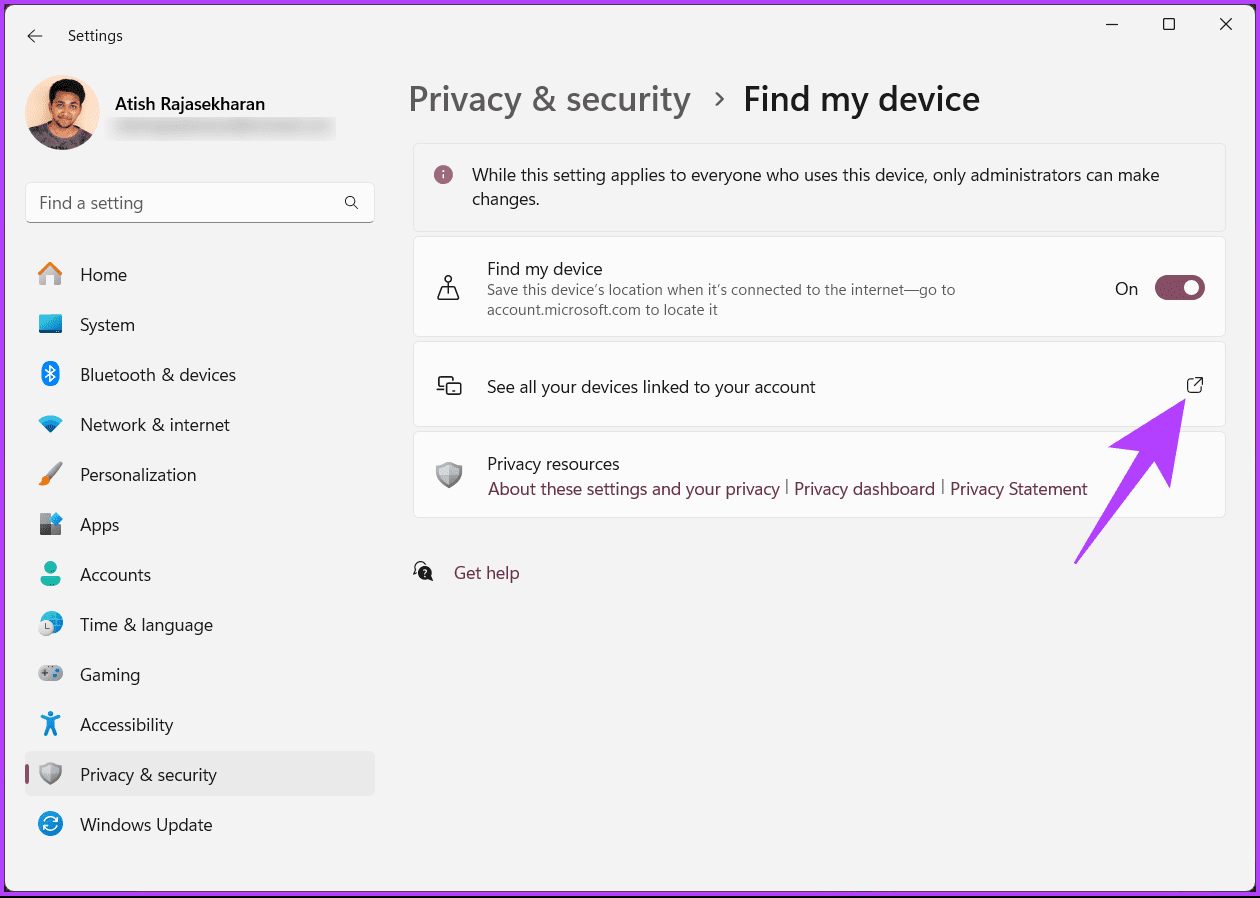
그러면 새 브라우저 창이 열리고 Microsoft 계정의 장치 페이지로 이동됩니다. Microsoft 계정에 로그인한 경우 계정 자격 증명을 사용하여 인증하세요.
4단계 : 기기를 찾아 '내 기기 찾기'를 클릭합니다.
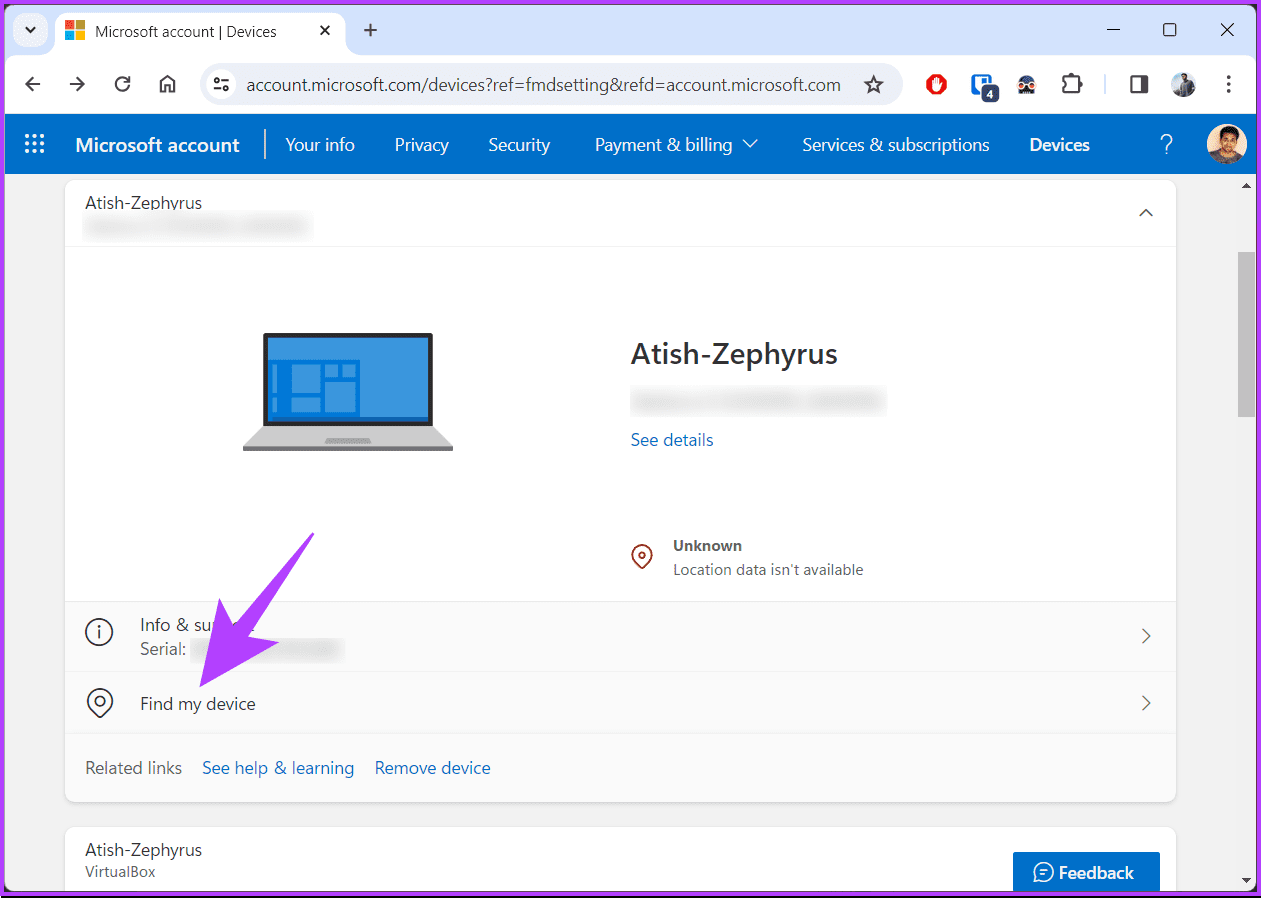
다음 화면에는 가장 최근에 저장된 위치와 날짜 및 시간이 표시된 지도가 나타납니다. 추적하려는 장치가 인터넷에 연결되어 있는 경우 찾기 버튼을 클릭하여 지도를 업데이트하세요. 게다가, 지도에서처럼 확대 및 축소하여 장치의 위치를 정확히 찾아낼 수 있습니다.
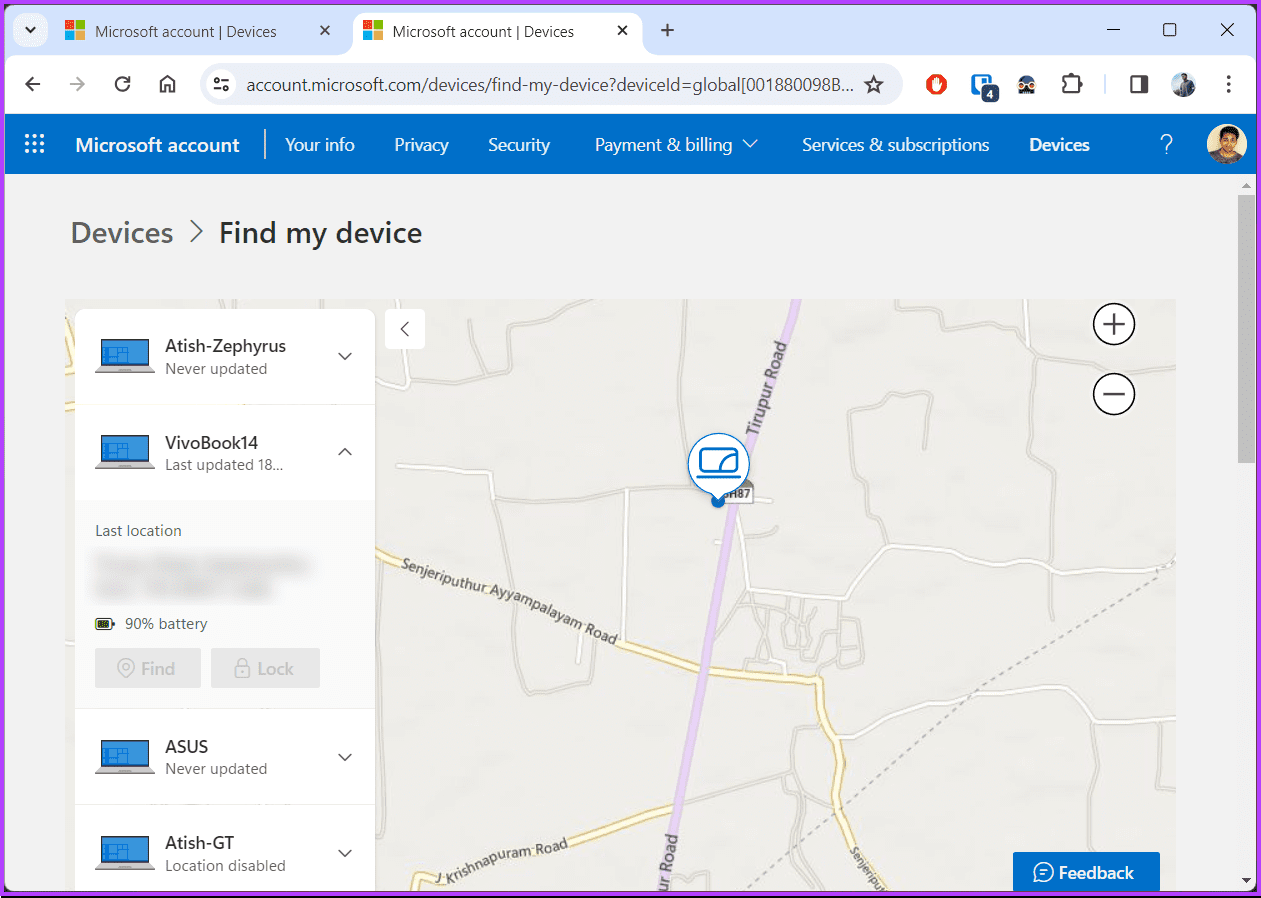
'내 장치 찾기'를 활성화하면 Microsoft 계정으로 도난당한 노트북을 찾아 원격으로 잠글 수 있습니다. 방법을 알아보려면 계속 읽어보세요.
이 방법은 특히 분실된 노트북을 추적하고 인증되지 않은 액세스를 차단하려는 경우 유용합니다. 아래 언급된 단계를 따르세요.
1단계 : 원하는 브라우저에서 Microsoft 웹사이트로 이동하여 Microsoft 계정 자격 증명으로 로그인합니다.
2단계 : 오른쪽 상단에 있는 프로필 사진을 클릭하고 드롭다운 메뉴에서 '내 Microsoft 계정'을 선택합니다.

그러면 모든 구독 세부 정보, 연결된 장치, 보안 및 개인 정보 보호 도구 등을 볼 수 있는 Microsoft 계정으로 이동됩니다.
3단계 : 확장된 장치 섹션에서 '모든 장치 보기'를 클릭합니다.
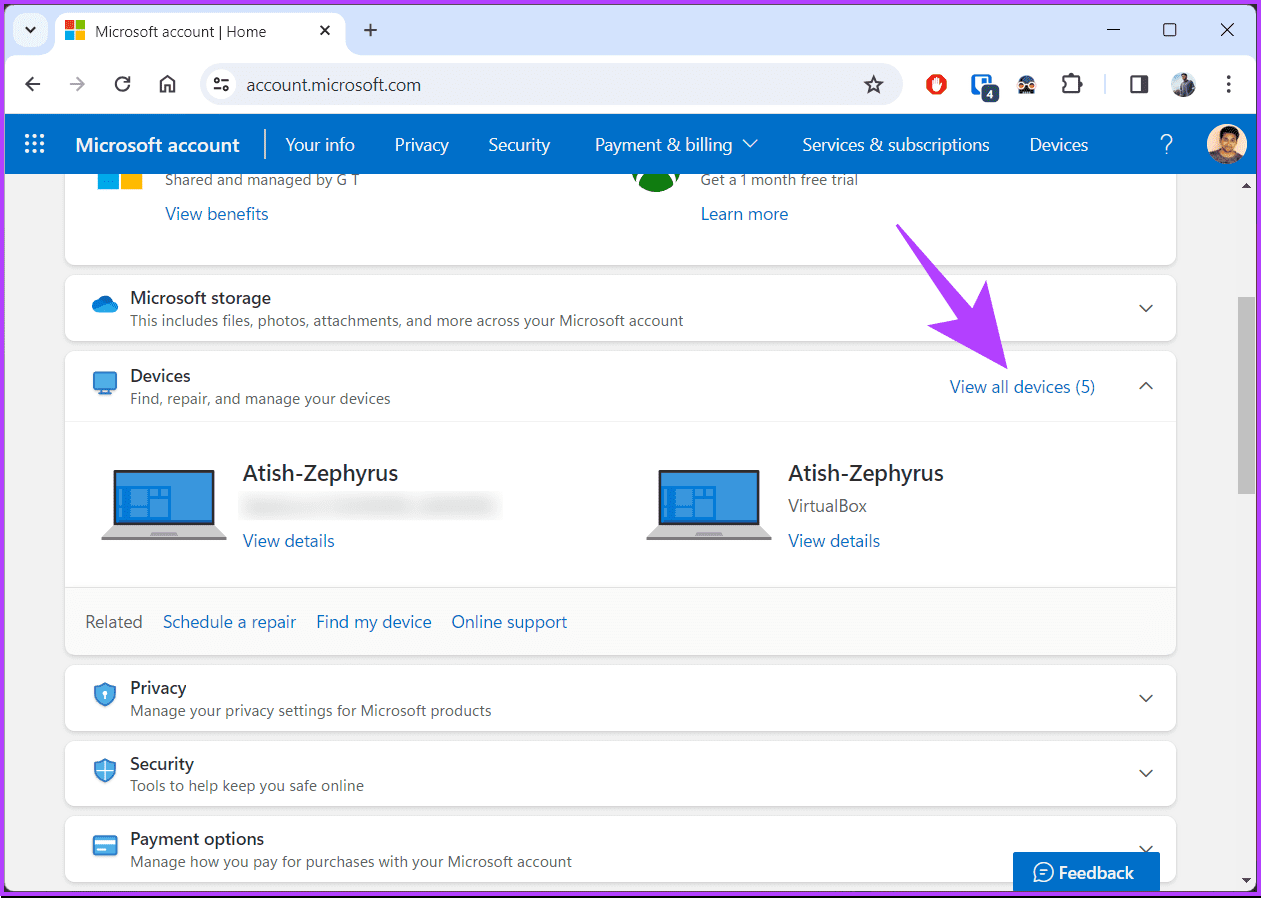
4단계 : 장치 페이지로 이동합니다. 이제 찾으려는 기기를 선택하고 '내 기기 찾기'를 클릭하세요.
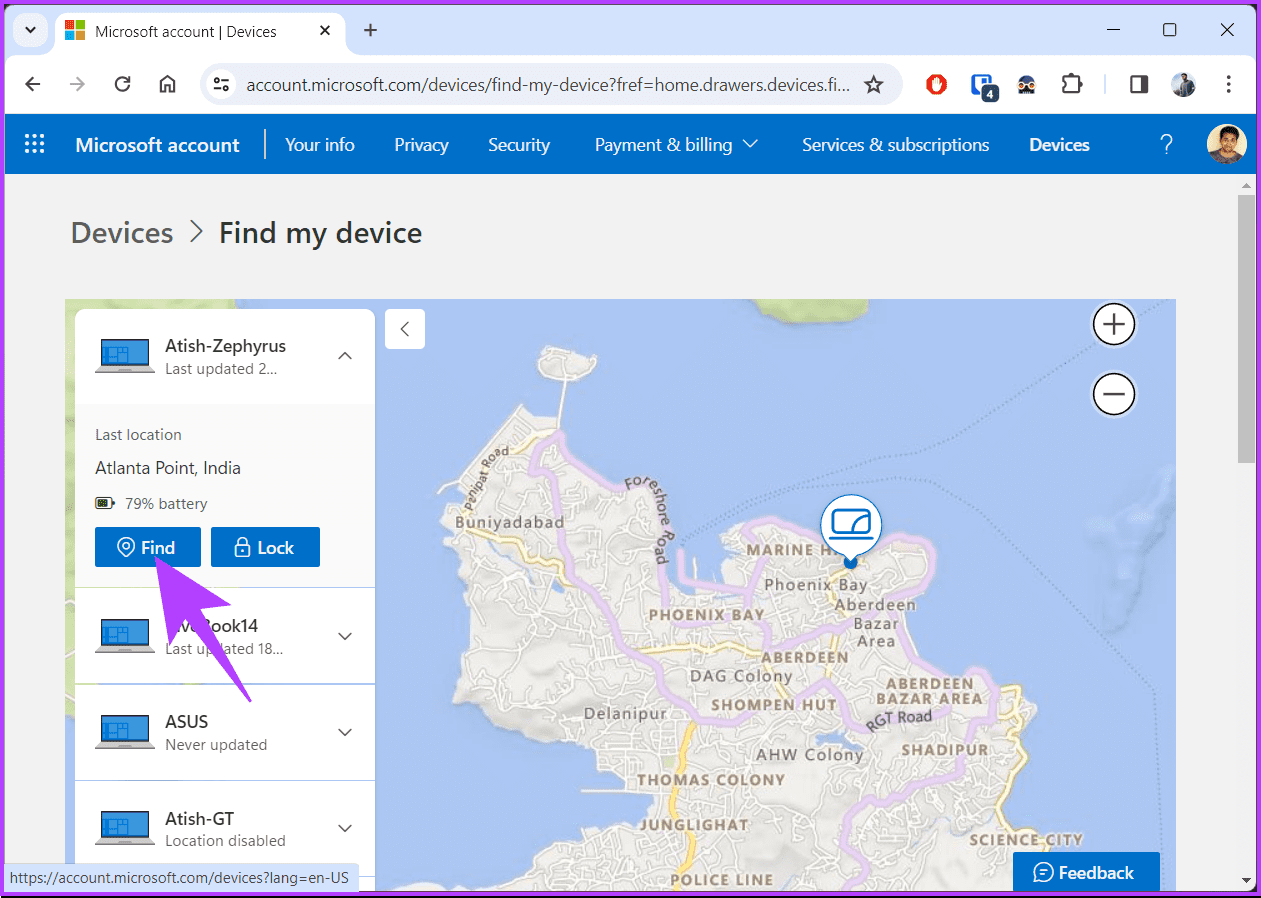
5단계 : '내 장치 찾기' 페이지에서 선택한 장치가 올바른지 확인하고 잠금 버튼을 클릭합니다.
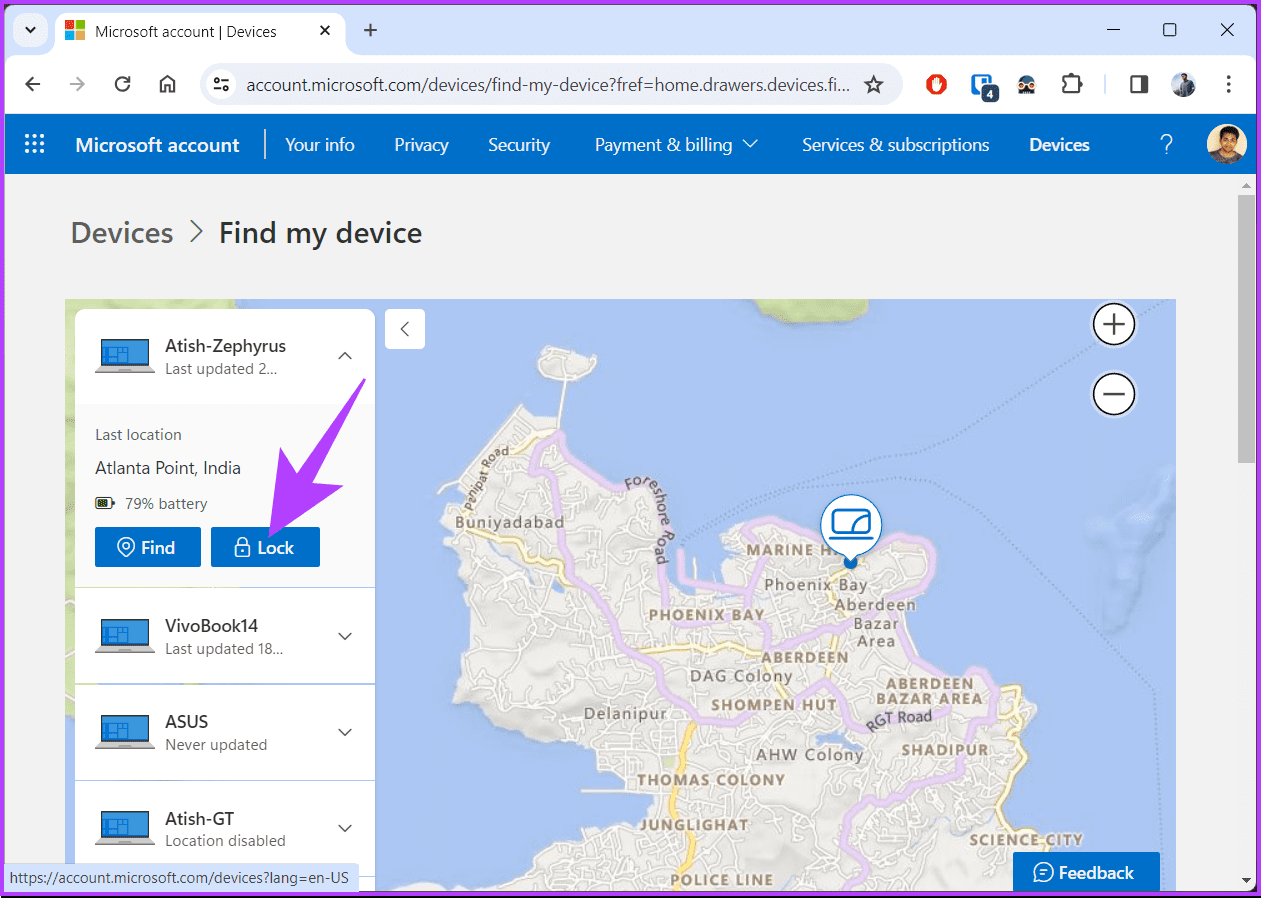
6단계 : 장치 잠금 팝업에서 화면에 표시할 메시지를 입력한 후 잠금 버튼을 누릅니다.
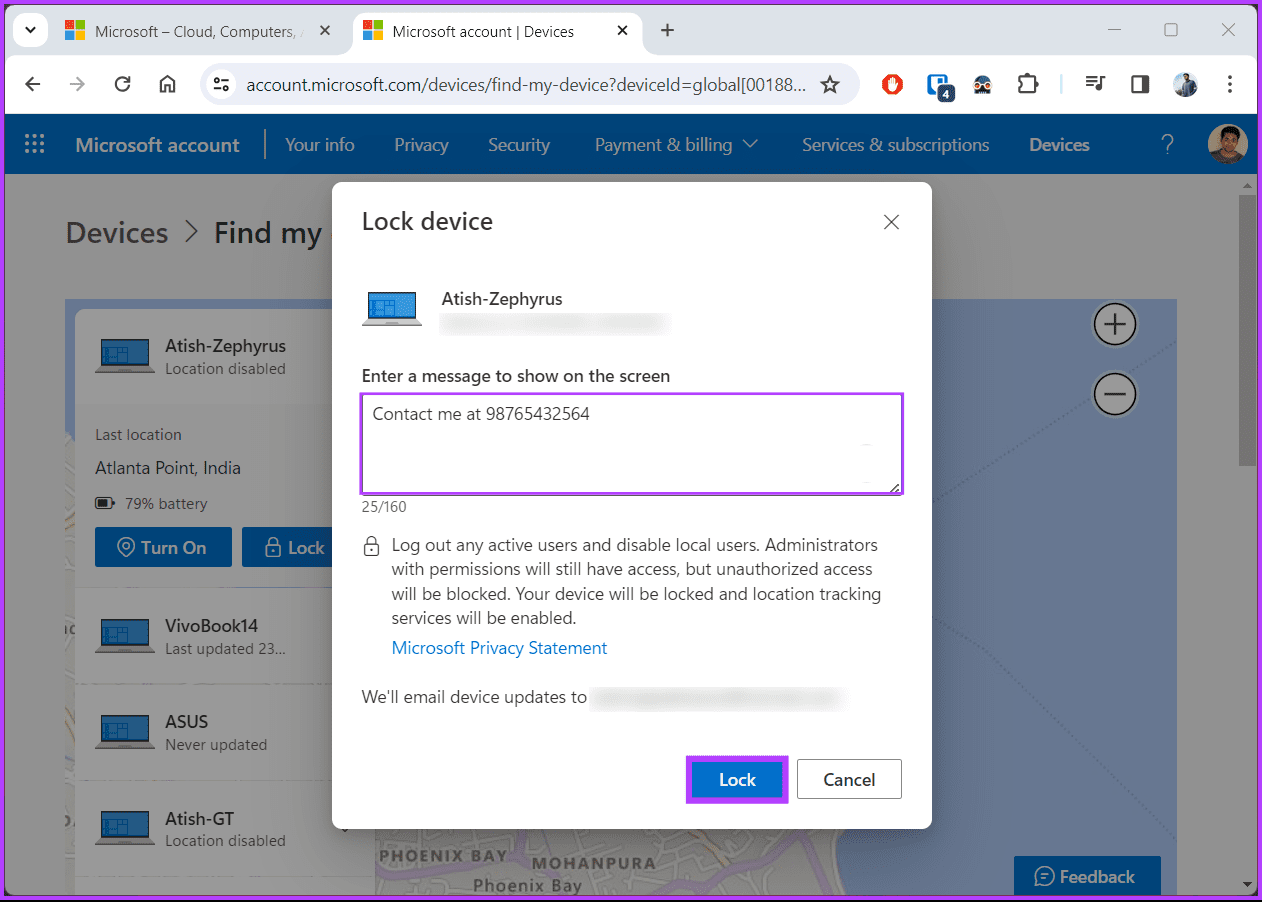
그게 다야. 시스템은 장치를 잠그고 모든 활성 사용자를 로그아웃하며 위치 추적 서비스를 활성화합니다.
또한 읽어 보세요 : Windows에서 '현재 위치가 사용 중입니다'는 무엇을 의미합니까?
아니요, Microsoft는 컴퓨터가 꺼져 있을 때 컴퓨터의 위치를 감지할 수 없습니다. 위치 추적에 의존하는 Windows의 내 장치 찾기와 같은 기능을 사용하려면 장치의 전원이 켜져 있고 인터넷에 연결되어 있어야 하기 때문입니다.
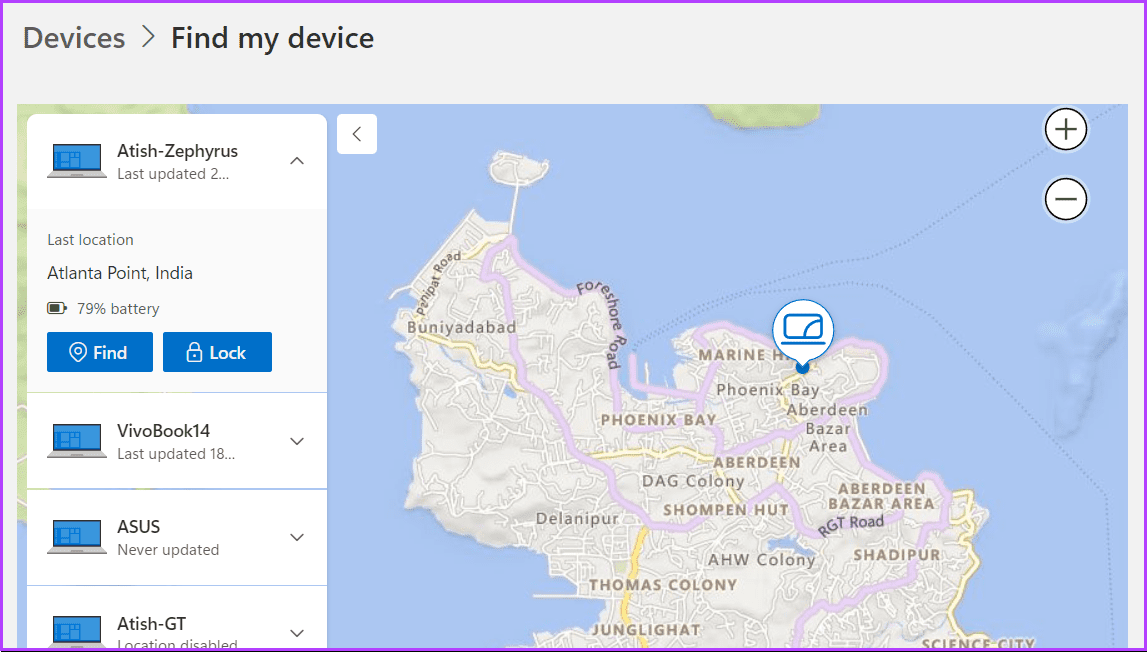
그러나 컴퓨터의 전원을 끄기 전에 '내 장치 찾기' 기능이 활성화된 경우 마지막으로 기록된 위치가 계속 유지될 수 있습니다. 이 위치는 정전 또는 인터넷 접속이 중단되기 전에 알려진 위치입니다.
우리가 해결하지 못한 질문이 있는 경우 아래 FAQ 섹션을 확인하세요.
1. Microsoft 내 장치 찾기를 사용하여 내 장치를 찾을 수 없으면 어떻게 해야 합니까?
장치가 인터넷에 연결되어 있고 위치 서비스가 활성화되어 있는지 확인하십시오. 문제가 지속되면 장치와 연결된 Microsoft 계정을 확인하고 내 장치 찾기가 켜져 있는지 확인하세요.
2. Microsoft 내 장치 찾기를 모바일 장치에서 사용할 수 있습니까?
아니요, Microsoft는 내 장치 찾기를 Windows 10, Windows 11 PC 및 태블릿용으로 특별히 설계했습니다.
3. Microsoft 계정 없이 Microsoft 내 장치 찾기를 사용할 수 있습니까?
아니요, Microsoft Find My Device를 사용하려면 장치에 Microsoft 계정을 설정해야 합니다.
이제 Microsoft Find My Device 사용 방법을 알았으므로 분실한 노트북을 복구하고 데이터가 다른 사람의 손에 들어가지 않도록 보호할 가능성이 높아졌습니다. Windows 11에서 Microsoft 계정을 제거하는 방법을 배우고 싶을 수도 있습니다 .
Zoom 프로필 사진을 제거하는 방법과 그 과정에서 발생할 수 있는 문제를 해결하는 방법을 알아보세요. 간단한 단계로 프로필 사진을 클리어하세요.
Android에서 Google TTS(텍스트 음성 변환)를 변경하는 방법을 단계별로 설명합니다. 음성, 언어, 속도, 피치 설정을 최적화하는 방법을 알아보세요.
Microsoft Teams에서 항상 사용 가능한 상태를 유지하는 방법을 알아보세요. 간단한 단계로 클라이언트와의 원활한 소통을 보장하고, 상태 변경 원리와 설정 방법을 상세히 설명합니다.
Samsung Galaxy Tab S8에서 microSD 카드를 삽입, 제거, 포맷하는 방법을 단계별로 설명합니다. 최적의 microSD 카드 추천 및 스토리지 확장 팁 포함.
슬랙 메시지 삭제 방법을 개별/대량 삭제부터 자동 삭제 설정까지 5가지 방법으로 상세 설명. 삭제 후 복구 가능성, 관리자 권한 설정 등 실무 팁과 통계 자료 포함 가이드
Microsoft Lists의 5가지 주요 기능과 템플릿 활용법을 통해 업무 효율성을 40% 이상 개선하는 방법을 단계별로 설명합니다. Teams/SharePoint 연동 팁과 전문가 추천 워크플로우 제공
트위터에서 민감한 콘텐츠를 보는 방법을 알고 싶으신가요? 이 가이드에서는 웹 및 모바일 앱에서 민감한 콘텐츠를 활성화하는 방법을 단계별로 설명합니다. 트위터 설정을 최적화하는 방법을 알아보세요!
WhatsApp 사기를 피하는 방법을 알아보세요. 최신 소셜 미디어 사기 유형과 예방 팁을 확인하여 개인 정보를 안전하게 보호하세요.
OneDrive에서 "바로 가기를 이동할 수 없음" 오류를 해결하는 방법을 알아보세요. 파일 삭제, PC 연결 해제, 앱 업데이트, 재설정 등 4가지 효과적인 해결책을 제공합니다.
Microsoft Teams 파일 업로드 문제 해결 방법을 제시합니다. Microsoft Office 365와의 연동을 통해 사용되는 Teams의 파일 공유에서 겪는 다양한 오류를 해결해보세요.








